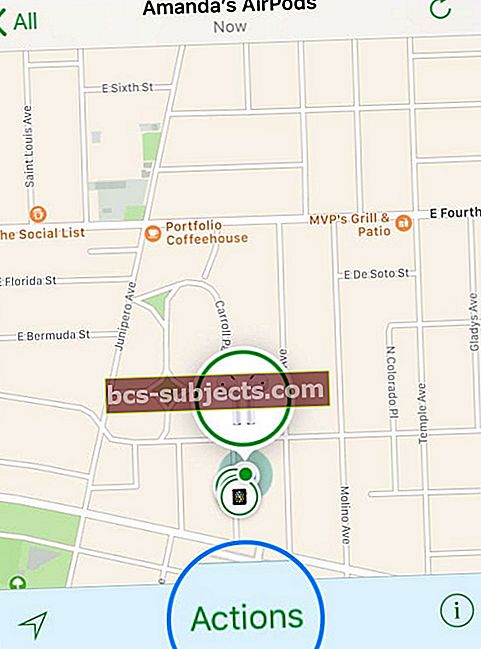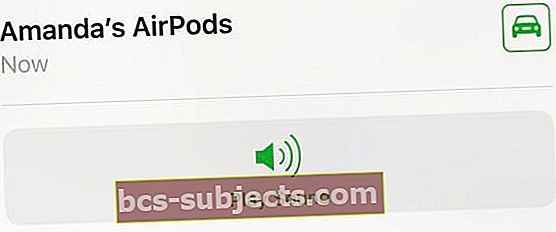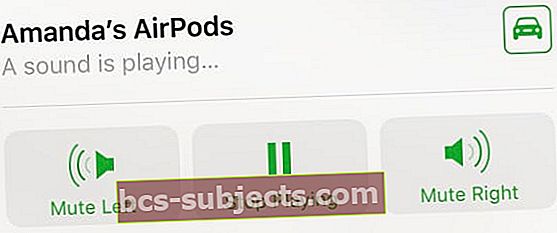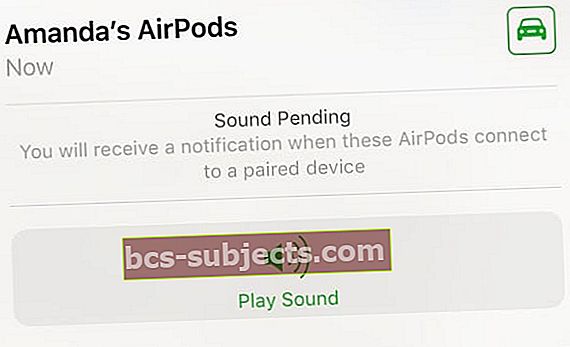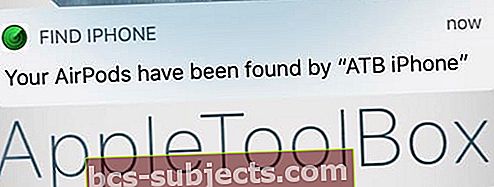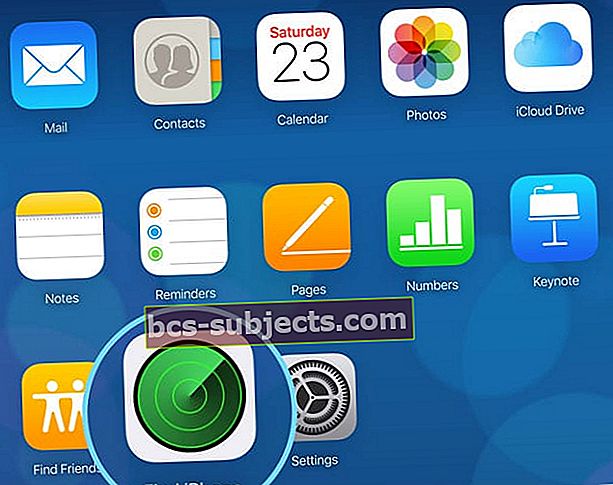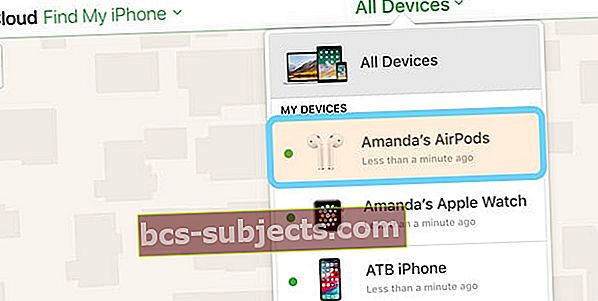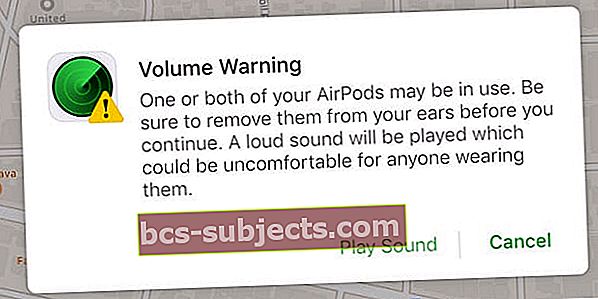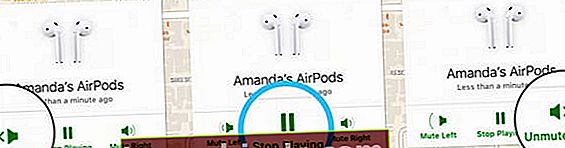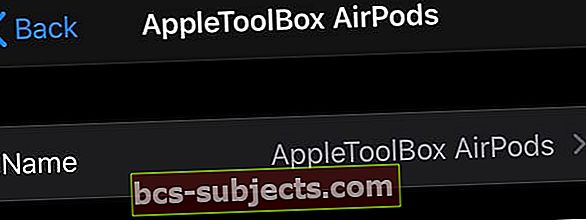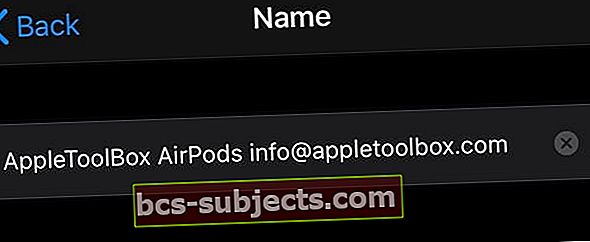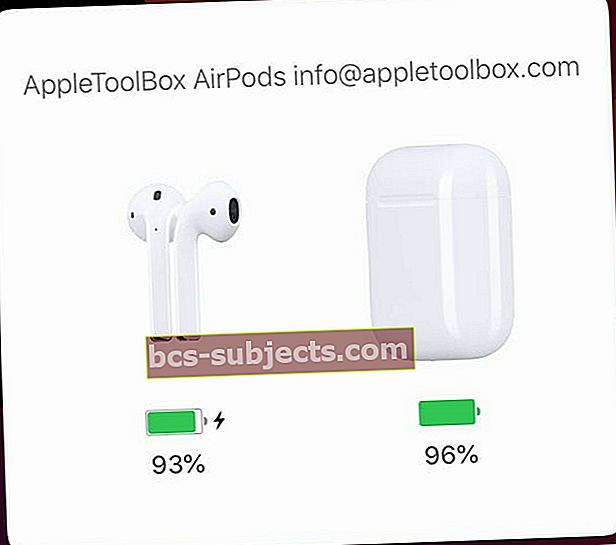Reikia pagalbos ieškant dingusių, pamestų ar net pavogtų „AirPod“? Kai nerandate „AirPods“ ar „AirPods Pro“, labai sunku klausytis muzikos, filmų, laidų, telefono skambučių, tinklalaidžių ir visa kita, ypač viešumoje!
Laimei, „Apple“ siūlo būdą atkurti „AirPods“ arba „AirPods Pro“, jei tik įgalinta „Find My“ prieš tai juos pametei.
Laikykitės šių greitų patarimų, kaip surasti pamestus „AirPod“ ir „AirPods Pro“
- Atidarykite „Find My“ programą savo „iPhone“, „iPad“, „iPod“ ar „Mac“ įrenginyje (naudodami „MacOS Catalina +“), kad pamatytumėte „AirPod“ žemėlapį ir atliktumėte skambesį, kad padėtumėte juos rasti.
- Atidarykite „Find My“, palieskite „Devices“ skirtuką ir palieskite „AirPods“ arba „AirPods Pro“
- Prisijunkite prie „iCloud“ per žiniatinklio naršyklę bet kuriame įrenginyje ar kompiuteryje, raskite „AirPod“ žemėlapyje ir paleiskite garsą, kad padėtumėte juos rasti
- Naršyklėje apsilankykite „iCloud“ svetainėje, prisijunkite naudodami „Apple ID“, jei reikia, įveskite dviejų veiksnių patvirtinimo kodą. Palieskite „Ieškoti“ programą ir viršuje esančiame meniu „Visi įrenginiai“ pasirinkite „AirPod“
Pamiršau „AirPods“, o kas? 
Nuo to laiko, kai „Apple“ pristatė šias belaides ausines, visi susimąstėme, kaip gi sekti šiuos mažus įrenginius! Jie atrodo tokie maži, tokie pažeidžiami, kad sunku įsivaizduoti, kad pirmą kartą juos apsivilkus, jie nenukris ir nepasimestų.
Yra net keletas kompanijų, kurios pradėjo pardavinėti specialius „AirPods“ kaklo diržus (iš esmės vielos ar virvelės gabalėlį, tvirtinamą prie abiejų „AirPod“ galų).
Atrodė, kad niekas nenori rizikuoti pametęs „AirPod“ net prieš bandydamas juos išbandyti!
Štai kodėl taip svarbu išmokti naudotis „Apple“ programa „Rasti mano“ „iOS 13+“ ir „iPadOS“ arba „iCloud“ programoje „Rasti mano paslaugą“, kad žemėlapyje rastumėte „AirPod“, net paleistumėte garsą, kad padėtumėte juos rasti, ir grįžkite prie įprasto darbo. Žmonėms, naudojantiems senesnes „iOS“ versijas (12 ir senesnių versijų), naudosite „Find My App“ („Find My iPhone / iPad / iPod / Mac“) arba „iCloud“ „Find My Service“.
Jei nutiktų blogiausia ir dingtų „AirPod“, šie įrankiai padeda mums visiems surasti „AirPod“ naudojant pažymėtas vietas ir varpelius.
Kaip programa suranda prarastus „AirPod“
Jei jau nustatėte „Find My“ naudodami „iPhone“, „iPad“ ar „iPod touch“, kurį naudojate su „AirPods“ ar „AirPods Pro“, „iOS“ automatiškai įgalina šią paslaugą ir „AirPods“!
Taigi, kai pametate „AirPod“ ir vieno ar abiejų nėra, galite naudoti „Find My“, kad surastumėte „AirPod“, kai jie yra „Bluetooth“ diapazone bet kuriame „iDevice“, prisijungusiame naudojant tą patį „Apple ID“ (maždaug 10 metrų ar 30 pėdų).
Tai reiškia, kad „Find My AirPods“ greičiausiai veiks jūsų namuose, jūsų automobilyje, aplink jūsų stalą biure ar bet kurioje kitoje vietoje, jei esate arčiau nei 10 pėdų (10 metrų) atstumu nuo jų.
Taigi tiems iš mūsų, kurie linkę užmigti ant sofos, žiūrėdami televizorių ar „iPad“ programą, ši funkcija yra puiki padedant surasti tuos trūkstamus „AirPod“ - tuos, kurie paslydo ant jūsų sofos ar nukrito ant grindų po kai kuriais baldais. .
Jei jūsų „AirPod“ nėra išsikrovęs akumuliatorius, „AirPods“ atveju arba jei esate už šio „Bluetooth“ diapazono ribų, programa „Rasti mano“ nurodo, kur paskutinį kartą buvo aptikti jūsų „AirPod“, apsiginklavę tam tikra informacija, kad rastumėte juos, pvz., Laiką ir vietą kur „AirPods“ paskutinį kartą prisijungė prie vieno iš jūsų įrenginių.
„Find My“ neveikia, jei jūsų „AirPod“ yra iškrautas akumuliatorius, neveikia diapazonas arba jei jie yra uždaryti dangčiu.
Kaip rasti ir sekti „AirPod“ naudojant „Find My App“?
Kadangi „AirPods“ neturi mobiliojo ryšio ar „Wi-Fi“, „Find My AirPods“ stebi paskutinį kartą, kai „AirPods“ sėkmingai prisijungė prie vieno iš savo įrenginių per „Bluetooth“. Ši funkcija suteikia bendrą vietą, kur gali būti jūsų „AirPod“.
Stebėkite „AirPod“ įrenginius „iPhone“, „iPad“ ar „iPod touch“ įrenginiuose
- Atidaryk Rask mano (Rasti „iPhone“) programą
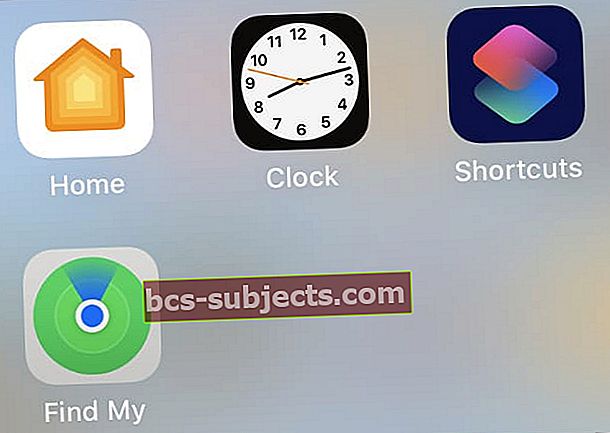 Programa „Rasti mano“ gali būti jūsų pagrindinio ekrano aplanke.
Programa „Rasti mano“ gali būti jūsų pagrindinio ekrano aplanke. - Jei paprašoma, prisijunkite naudodami „Apple ID“ ir slaptažodį
- Pasirink Prietaisai skirtuką iš apačios ir perbraukite aukštyn, kad pamatytumėte visus įrenginius, prisijungę prie to paties „Apple ID“
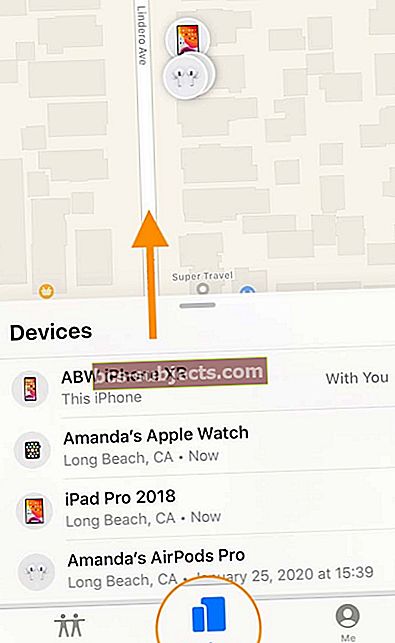 Perbraukite aukštyn, kad „Find My“ programoje atskleistumėte „AirPod“ ir visus savo įrenginius
Perbraukite aukštyn, kad „Find My“ programoje atskleistumėte „AirPod“ ir visus savo įrenginius - Palieskite „AirPods“ vardas
- Atsidaro žemėlapis su dabartine „AirPods“ vieta arba paskutine žinoma vieta su galimybėmis leisti garsą ar gauti nuorodas
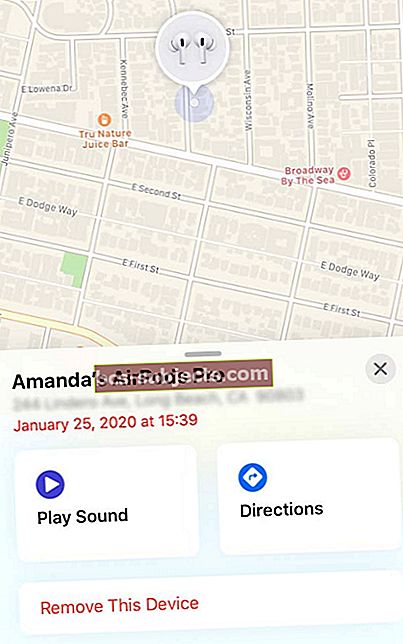 Žemėlapyje suraskite mano „AirPod“ rodymą su galimybėmis leisti garsą ar gauti nuorodas
Žemėlapyje suraskite mano „AirPod“ rodymą su galimybėmis leisti garsą ar gauti nuorodas - Kai pasirenkate Paleisti garsą, „AirPods“ skambės, kai jie prisijungs. Garsas pamažu garsėja dvi minutes, kad padėtų juos surasti
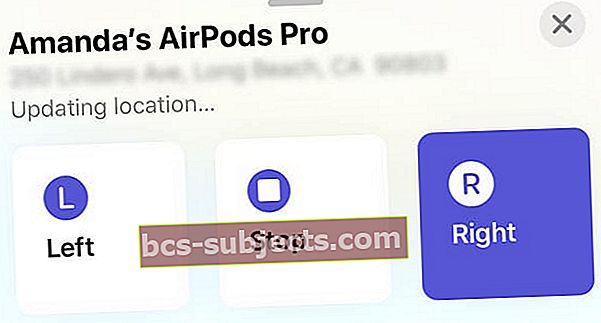 Pasirinkite, kurio „AirPod“ trūksta, kad būtų galima paleisti garsą
Pasirinkite, kurio „AirPod“ trūksta, kad būtų galima paleisti garsą - Pasirinkite Kairėje arba Teisingai norėdami rasti po vieną „AirPod“
- Radę „AirPod“, palieskite Sustabdyti
- Jei „AirPod“ nėra prisijungę, „Find My“ saugo jį kaip laukiantį veiksmą
- Jei ausyje turite „AirPod“, prieš atkurdami garsą pirmiausia jį nuimkite
- Kai pasirenkate Nurodymai, Atidaroma „Apple Maps“ programa ir pateikiamos nuorodos į nurodytą vietą
Jei trūksta jūsų „AirPod“ (-ų), jūsų „Find My“ programoje rodoma tik paskutinė žinoma vieta. „AirPod“ negali atkurti garso ar atnaujinti savo vietos jūsų prijungtame „iDevice“, nes jie negali prisijungti prie „Bluetooth“!
Kodėl mano prietaise nėra programos „Rasti mano“?
Jei naudojate valdomą „Apple ID“, kurį organizuoja mokykla ar įstaiga, neturite prieigos prie „Apple“ programos „Rasti mano“ ir paslaugų.
Naudojate senesnę „Find My iPhone“ programą?
- Atidarykite „Find My iPhone“ ir palieskite „AirPods“ vardą
- Atsidaro žemėlapis su jūsų „AirPods“ vieta arba paskutine žinoma vieta
- Žalias taškas nurodo, kad „AirPod“ yra prisijungę ir vis tiek turi mokestį
- Pilkas taškas reiškia, kad „AirPod“ yra išjungti, išeikvoję akumuliatorių, neveikia diapazonas arba jų atveju
- Mėlynas taškas yra įrenginys, kurį naudojate ieškodami trūkstamų „AirPod“
- Palieskite Veiksmai
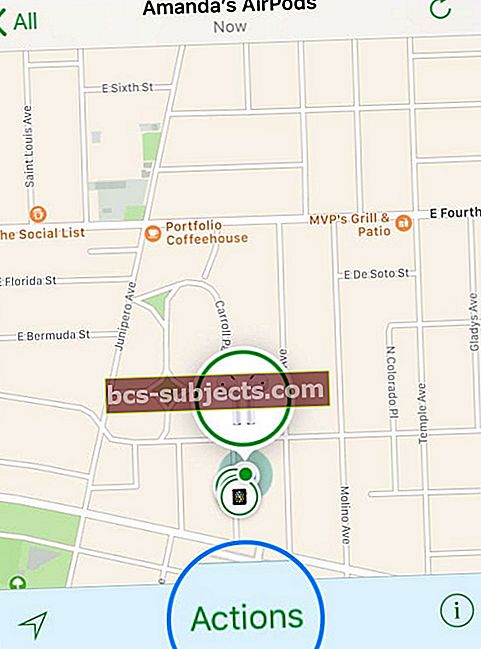
- Jei jūsų „AirPod“ yra prisijungę, pasirinkite Paleisti garsą arba bakstelėkite automobilio piktograma gauti važiavimo kryptį į paskutinę žinomą „AirPod“ vietą
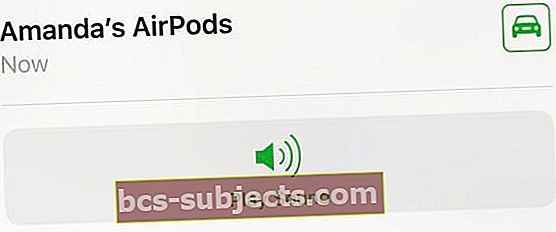
- Pasirinkite Nutildyti kairę arba Nutildyti dešinę rasti po vieną „AirPod“
- Radę „AirPod“, palieskite Nustok žaisti
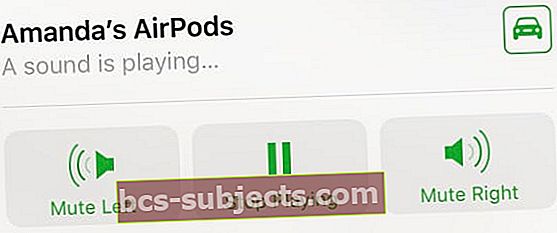
- Jei „AirPods“ rodomas kaip pilkas taškas (neprisijungus)
- Negalite leisti garso, kol „AirPods“ vėl prisijungs
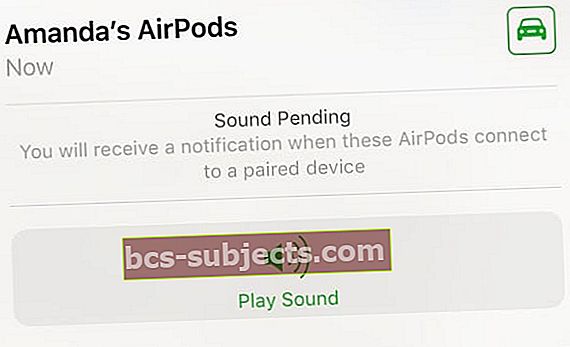
- Palieskite automobilį, kad gautumėte nuorodas į paskutinę žinomą vietą
- Jei „AirPods“ vėl prisijungs, pasirodys pranešimas
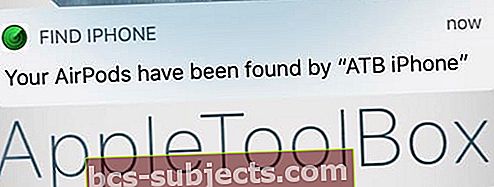
- Negalite leisti garso, kol „AirPods“ vėl prisijungs
Jei trūksta jūsų „AirPod“ (-ų), jūsų „Find My iPhone“ programoje rodoma tik paskutinė žinoma vieta. „AirPods“ nešnibžda ir neatnaujina savo vietos jūsų prijungtame „iDevice“ - nėra galimybės prisijungti prie „Bluetooth“!
Kaip rasti trūkstančius „AirPod“ naudojant „iCloud“ svetainę?
- Kompiuteryje eikite į „iCloud“ svetainę
- Prisijunkite naudodami „Apple ID“ (jei turite kelis „Apple ID“, pasirinkite tą, kurį prijungėte prie „AirPod“)
- Palieskite „Find iPhone“
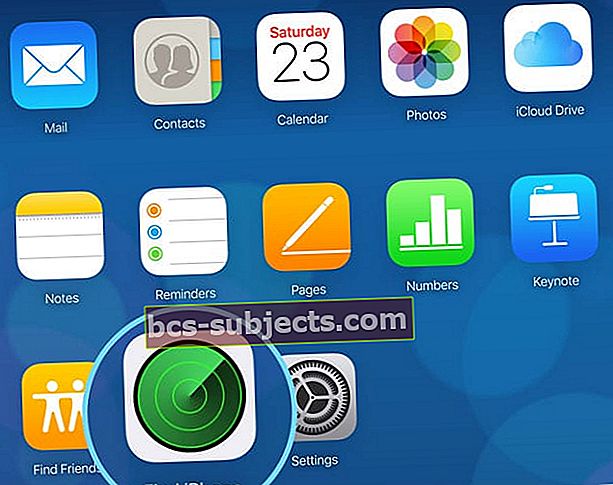
- Jei reikia, įveskite „Apple ID“ slaptažodį
- Pasirinkite Visi įrenginiai
- Iš įrenginių sąrašo pasirinkite „AirPod“
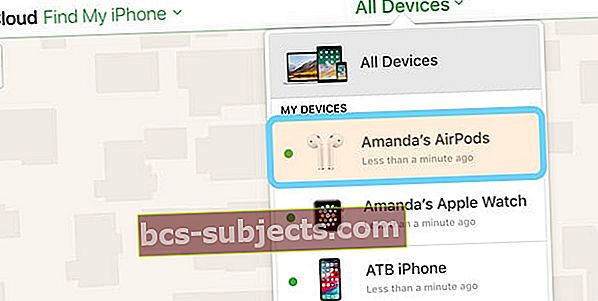
- Jei jūsų „AirPod“ yra prisijungę, jie rodomi kaip žalias taškas
- Jei trūksta jūsų „AirPod“ (-ų) arba jų atveju, jie rodomi kaip pilkas taškas, o žemėlapyje rodoma tik paskutinė žinoma vieta
- Palietę „AirPod“, atidaromas žemėlapis su „AirPod“ vieta

- Palieskite Paleisti garsą išgirsti čiulbėjimo garsą, kurio garsumas laikui bėgant didėja
- Nepamirškite nutildyti bet kurio jūsų turimo „AirPod“, kad jis taip pat nesičiustytų
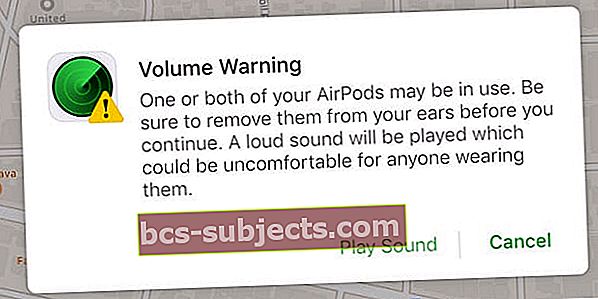
- Pasirinkite Nutildyti kairę arba Nutildyti dešinę norėdami rasti po vieną „AirPod“ arba paspauskiteNustok žaistisustabdyti visus garsus
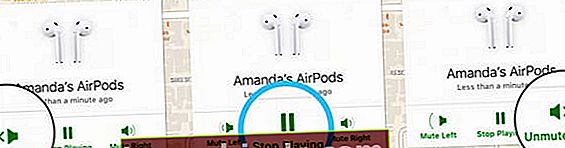
Ką darote, jei pametėte tik vieną „AirPod“?
Jei pametėte tik vieną iš „AirPod“, pirmiausia įdėkite turimą į „AirPod“ bylą.
Kai „AirPod“ įrenginiai yra atskirti vienas nuo kito, žemėlapyje vienu metu matote tik vieną vietą. Štai kodėl svarbu savo atveju įdėti tą, kurį turite.
Tada atidarykite „Find My App“ ir palieskite „AirPod“, kad pamatytumėte jį žemėlapyje ir paleistumėte garsą.
Taip pat galite pasirinkti leisti garsą dešinėje arba kairėje „AirPod“ (to, kurio trūksta).
Tokiu būdu čiulbėjimas groja tik ant trūkstamų „AirPod“ (o ne to, kuris yra jūsų ausyje)!
Ką daryti, jei mano trūksta „AirPod“ yra skirtingose vietose?
Kai „AirPod“ yra atskirti vienas nuo kito, o ne „AirPod“ dėkle, žemėlapyje vienu metu matote tik vieną „AirPod“ vietą.
Norėdami rasti vieną „AirPod“, naudokite žemėlapį ir (arba) garsą. Suradęs, įdėk jį į „AirPod“ dėklą.
Tada atnaujinkite „Find My“ žemėlapį ir raskite kitą trūkstamą „AirPod“.
„AirPods“ garsas leidžiamas tik tam tikroje diapazone
Jei jie vis tiek turi įkrovimą, įsijunkite į paskutinės žinomos vietos 30 pėdų (10 metrų) spindulį Paleisti garsą kad jūsų „AirPods“ skleistų garsą, panašų į čiulbėjimą, kuris laikui bėgant tampa vis garsesnis.
Kas nutiks, jei prarasiu „AirPod“ dėklą?
„AirPods“ byla negarsina!
„Find My“ programa, skirta „AirPod“ radimui, veikia tik su pačiais „AirPod“, o ne įkrovimo dėklu.
Deja, tik jūsų „AirPods“ skleidžia šį vietos nustatymo garsą, jūsų „AirPods“ korpuse nėra garsiakalbių, todėl negalite sukurti jokio garso, kuris padėtų jums jį surasti, jei jis dingtų.
Jei dingsta ar sugadinamas „AirPods“ įkrovimo dėklas, galite pakeisti „Apple“ užsakymą.
Apribojimai yra tikrovė
Kadangi „AirPods“ yra ribotas baterijos veikimo laikas, jūs neturite daug laiko suprasti, kad trūksta „AirPod“. Išeikvojus akumuliatoriui, „AirPod“ nebegalės sukurti čiulbėjimo ar pateikti atnaujintos informacijos apie vietą.
„Find My AirPods“ reikalauja, kad „AirPod“ prisijungtų prie jūsų „iPhone“ ar kito „iDevice“ ar „Mac“ naudodami tą pačią „iCloud“ paskyrą.
Tai reiškia, kad „Find My AirPods“ neveikia, kai „AirPod“ yra „AirPods“ byloje.
Taigi, jei pametate „AirPod“, kai jie yra jūsų atveju, „Find My AirPods“ šiuo metu jums nepadeda.
Mano „AirPod“ yra visiškai prarasti, o kas dabar?
Jei apskritai negalite rasti „AirPod“ ir „Find My AirPods“ nepadeda jų surasti (arba jie nėra paskutinėje žinomoje vietoje), „Apple“ siūlo pakaitinę programą tiek atskiriems „AirPod“, tiek „Charging Case“.
Pradėkime nuo gerų naujienų: jei jums reikia „AirPods“ ar jo įkrovimo dėklo aptarnavimo, „Apple“ juos nemokamai apmokestina pagal bendrovės vienerių metų ribotą garantiją.
Ta garantija taikoma sugedusioms baterijoms, bet ne įprastam susidėvėjimui. Taigi, jei laikui bėgant jūsų „AirPods“ akumuliatoriaus talpa sumažės, priklausomai nuo priežasties, ji gali būti padengta, ARBA gali tekti žaisti „Apple“ akumuliatoriaus aptarnavimo mokestį.
Dabar, jei pametėte „AirPod“ ar įkrovimo dėklą, „Apple“ siūlo pakeisti mokestį programą
Kaina priklauso nuo vietos, tačiau šiuo metu ji yra 59–99 UDS už „AirPod“ ar dėklą. Taigi, jei prarasite visus tris, pigiau įsigyti naują rinkinį.
Jei pametėte abu „AirPod“ įrenginius, bet ne dėklą, sutaupysite tik kelis dolerius įsigydami atsarginę dėžę, o ne nusipirkę naują komplektą.
 „Apple“ ima pakeitimo mokesčius, priklausomai nuo jūsų „AirPods“ modelio
„Apple“ ima pakeitimo mokesčius, priklausomai nuo jūsų „AirPods“ modelio „AirPod“ dėklo pakeitimas
Deja, „Apple“ ribota garantija (praėjus vieneriems metams nuo pirkimo datos) jūsų „AirPods“ taikoma tik sugedusioms baterijoms. Taigi, jei (ir kada) pametėte „AirPod“ įkrovimo dėklą, „Apple“ pakeičia jūsų pamestą daiktą už 59–99 USD mokestį.
Tas „AirPod“ dėklo pakeitimas yra naujas arba lygiavertis naujam tiek našumu, tiek patikimumu.
Jei gyvenate netoli „Apple Store“, paskambinkite į parduotuvę ir sužinokite, ar jie siūlo „AirPods“ dėklų pakeitimus.
Arba, jei negyvenate netoli „Apple Store“, susisiekite su „Apple“ internetu arba palaikykite telefonu ir paprašykite, kad jie už mokestį atsiųstų pakaitinį „AirPods“ dėklą.
Kas atsitiks, jei mano „AirPod“ bus pavogta? Ar kas nors gali jais naudotis?
Jei pametėte „Airpod“ (vieną, abu arba dėklą ir visus) arba įtariate, kad jie buvo pavogti, asmuo, kuris juos dabar turi, gali juos iš naujo nustatyti ir susieti su savo „iPhone“ ar įrenginiu, net jei esate įgalinę „Rasti mano“.
Sužinokite daugiau iš šio straipsnio: Ar kas nors gali prijungti mano pavogtus „AirPod“ prie kito „iPhone“?
„AirPods“ nėra prarasto režimo ar „iCloud lock“
Taigi, kai kas nors juos iš naujo nustato ir suporuoja tuos „AirPod“ su kitu įrenginiu, jie įtraukiami į to asmens „Apple ID“ ir „Rask mano programą“, o jų vieta nebebus rodoma po jūsų įrenginiais programoje „Rasti mano“.
Kai kas nors iš naujo nustato „AirPod“ porą, jis automatiškai atsijungia nuo bet kokio „Apple ID“, prie kurio anksčiau buvo susietas.
Tai reiškia, kad kai „AirPods“ susiporuos su nauju „savininku“, negalėsite jų paleisti pypsinčio garso, vieta nebus atnaujinta ten, kur jie šiuo metu yra, ir negalėsite jų sekti, net jei jie yra arti jūsų ir yra diapazone.
Manote, kad greičiausiai prarasite bylą nei atskiras „AirPod“?
Išbandykite „Tile“ ar kažką panašaus (belaidžių raktų ieškikliai).
Daugelis iš mūsų jau naudoja „Tile“ savo raktams, kodėl gi ne „AirPod“ dėklams? Dydis yra panašus į „AirPod“ dėklą, tik jums reikia pritvirtinti plytelę prie korpuso išorės. Plytelės netgi parduoda savo klijus.
Kiti variantai yra „TrackR“ „Bravo“, „Chipolo Plus“ arba „Pixel“. Tiesiog įsitikinkite, kad jie yra pakankamai maži, kad laikytųsi jūsų „AirPods“ dėklo!
Šiuose trečiųjų šalių sekimo aparatuose yra baterijos, kurios tarnauja ištisus metus, nereikalaujant papildomo įkrovimo.
Be to, jie turi didesnį „Bluetooth“ diapazoną nei „AirPods“ - vidutiniškai siekia 100 pėdų. Panašiai „Tile“ ir „TrackR“ skamba, groja melodiją arba užsidega (priklauso nuo gamintojo ir modelio), kol rasite jūsų trūkstamą daiktą.
Juose taip pat yra „iPhone“ ir „iDevice“ programų, kurios padės rasti jūsų daiktus. Jie netgi apima minios vietos paiešką, kad rastumėte pamestus daiktus, kai esate už „Bluetooth“ diapazono ribų.
Geriausia praktika yra patikrinimas!
Mes visi tikriname įvairius daiktus, kuriuos nešiojamės visą dieną - tokius kaip raktai, piniginės, „iPhone“ telefonai, piniginės, lūpų dažai ar pieštukas ir pan. Dažniausiai mes atliekame šią tvarką net negalvodami.
Taigi ten esantiems „AirPod“ savininkams trumpai patikrinkite, ar nėra „AirPod“, ir kitų svarbių dalykų. Tokiu būdu, net jei padarysi juos neteisingai, jie per toli nepasiekia.
Pridėkite unciją prevencijos pervadindami „AirPod“
Praradęs vieną pilną „AirPod“ rinkinį, vienas iš mūsų skaitytojų nusprendė pervadinti savo „AirPod“ su vienu iš savo el. Pašto adresų. Tokiu būdu, jei „AirPods“ vėl pasimeta, kai kas nors bando juos sujungti, pasirodo jo kontaktinis el. Paštas!
Šiam tikslui naudinga nustatyti naują el. Pašto adresą arba naudoti tokį adresą, kuriame nėra jokios slaptos ar konfidencialios informacijos.
Taip pat galite pavadinti „AirPods“ savo telefono numeriu ar kita kontaktine informacija.
Pervardykite „AirPods“ naudodami tam tikrą kontaktinę informaciją
- Prijunkite „AirPod“ prie vieno iš savo įrenginių
- Atviras Nustatymai> „Bluetooth“
- Bakstelėkitei piktogramą šalia „AirPods“
- Palieskitevardas
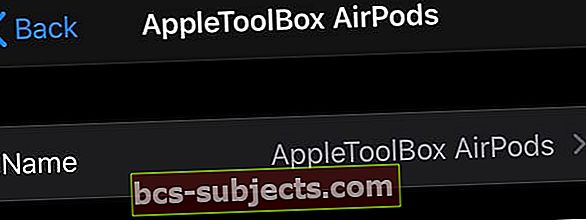
- Atnaujinkite arba pakeiskite vardą, kad būtų įtraukta jūsų kontaktinė informacija (el. Paštas, telefonas, kita)
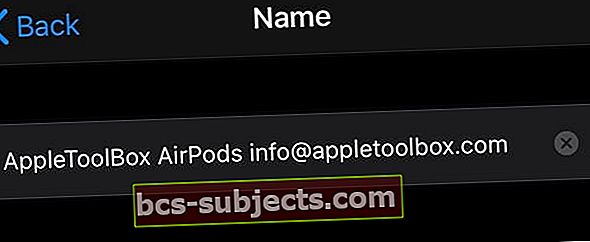
- Baigę vardyti, pasirinkite padaryta
- Norėdami grįžti į „AirPod“ nustatymus, palieskite rodyklę atgal
- Eidami į priekį, kai kas nors bando prisijungti prie jūsų „AirPod“, jie taip pat mato tą kontaktinę informaciją
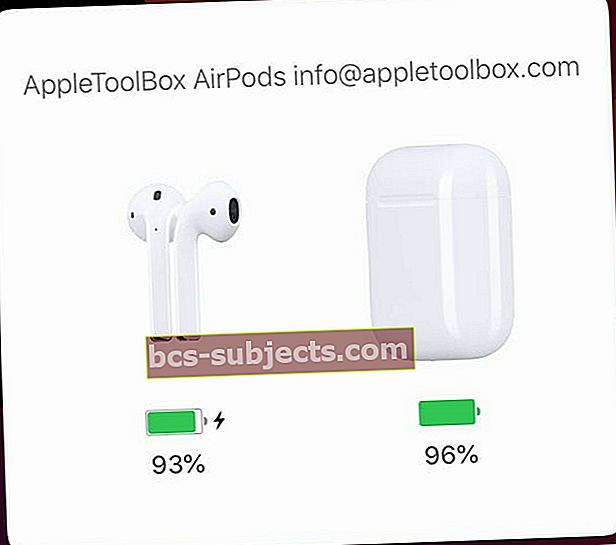
„AirPods“ ateitis?
„AirPods“ ir „AirPods Pro“ yra didžiulis ir netikėtas „Apple“ hitas. Tiesiog patikrinkite savo šalies „Amazon“ svetainę ir apžvelkite visus „AirPod“ nukrypimus! Visi nori užsidirbti „AirPod“ sėkmės.
Manome, kad sėkmė paskatins daug daugiau „AirPod“ pokyčių, įskaitant didesnį produktų valdymą ir galbūt keletą papildomų funkcijų, pavyzdžiui, temperatūros, širdies ritmo ir kitų sveikatos priemonių stebėjimą. „Apple AirPods“ ateitis šviesi!
Ir kas žino, gal „Apple“ sulauks ir įtrauks šias funkcijas į naujos kartos „AirPod“ ir dėklus? Mes norėtume pamatyti, kad „AirPod“ turi savo specialią programą, kaip tai daro mūsų „Apple Watch“.
Skaitytojo patarimai 
- Kartą pametiau „AirPod“ ir ketinu jų daugiau niekada neprarasti. Mano triukas? Pavadinkite „AirPod“ įrenginius naudodami savo el. Pašto adresą arba telefono numerį (ar kaip nors kitaip susisiekdami tiesiogiai.) Darant prielaidą, kad juos radęs asmuo yra sąžiningas, jis susisieks su jumis!
- Visada patartina patikrinti, ar kreditinė kortelė, su kuria įsigijote „AirPods“, siūlo kokią nors LOST pirkimo apsaugą. Nemažai „AMEX“, „Master Card“ ir „Visa Signature“, „Gold“ ar „Platinum“ kortelių tai siūlo per pirmas 90–120 dienų po pirkimo.
- Aš visada perku bet kurį „Apple“ produktą naudodamas savo AMEX. „American Express“ padvigubina jūsų gamintojo garantiją, taigi jums taikoma pratęsta garantija - 2 metai ir 180 dienų - pirkimo apsauga


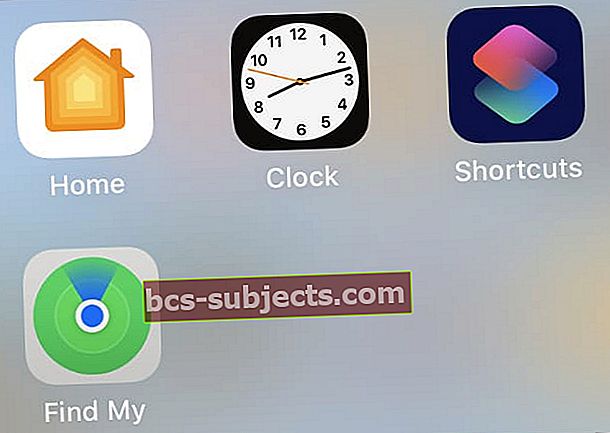 Programa „Rasti mano“ gali būti jūsų pagrindinio ekrano aplanke.
Programa „Rasti mano“ gali būti jūsų pagrindinio ekrano aplanke.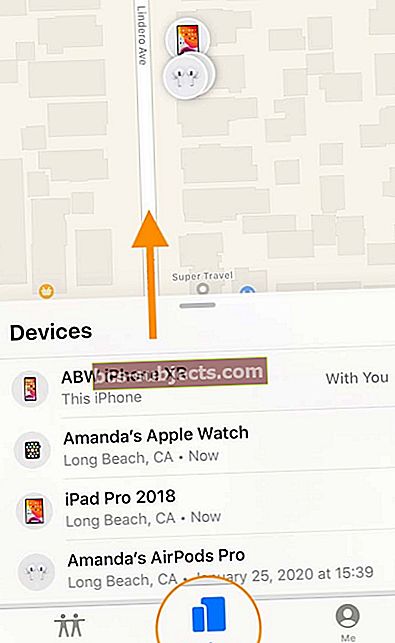 Perbraukite aukštyn, kad „Find My“ programoje atskleistumėte „AirPod“ ir visus savo įrenginius
Perbraukite aukštyn, kad „Find My“ programoje atskleistumėte „AirPod“ ir visus savo įrenginius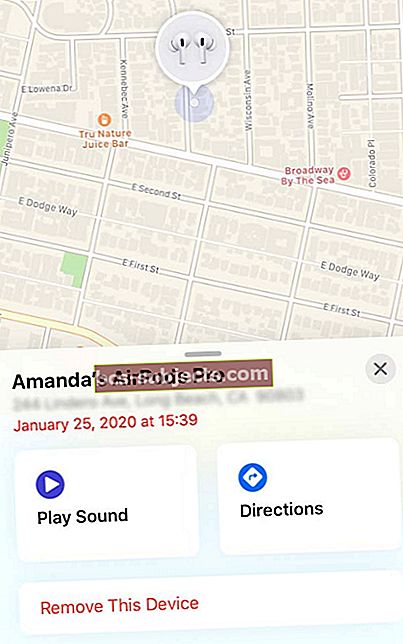 Žemėlapyje suraskite mano „AirPod“ rodymą su galimybėmis leisti garsą ar gauti nuorodas
Žemėlapyje suraskite mano „AirPod“ rodymą su galimybėmis leisti garsą ar gauti nuorodas 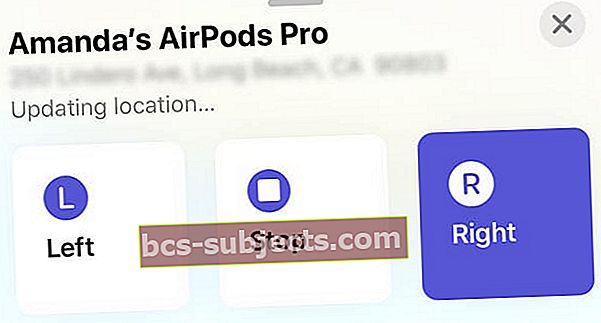 Pasirinkite, kurio „AirPod“ trūksta, kad būtų galima paleisti garsą
Pasirinkite, kurio „AirPod“ trūksta, kad būtų galima paleisti garsą